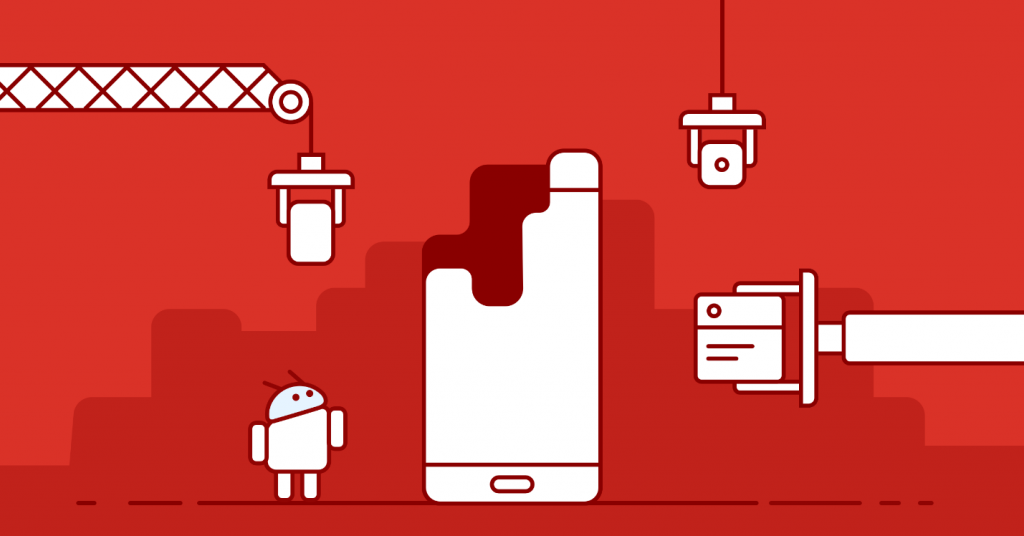
Gadget Care
Mange mennesker er bekendt med situationen, når tabletten fungerer perfekt, når de køber, der ikke er bremser eller fryser, alle spil starter fint, og efter en tid forsvinder ydelsen et eller andet sted. Startede programmer begynder at bremse, fryse eller endda lukke ned, et stort antal fejl vises, og generelt glæder enheden sig ikke med glat betjening. Tabletten starter muligvis langsomt, batteriet tømmes hurtigere, steder lades langsomere. Normalt betyder dette, at enheden kræver rengøring, fjerne unødvendig software og rydde hukommelsen.
Hvilke programmer tilstopper tabletten
Uden hukommelse er den mest almindelige årsag til, at en enhed begynder at fungere.
Forskellige messengers, sociale netværk, e-mail-klienter såvel som mange andre efterlader en masse unødvendigt på tabletten, hvilket tvinger det til at bremse hastigheden over tid. For at forhindre dette er det nødvendigt regelmæssigt at rydde hukommelsen i skrald fra sådanne applikationer.

Rengøring af tabletten fra affald
Affald indeholder allerede unødvendige data, der er gemt i cachen. Softwaren opretter og gemmer disse data i enhedens hukommelse, så de kan fås hurtigere adgang næste gang. Ofte slettes disse data ikke under programafslutningen, men akkumuleres i enhedens hovedhukommelse, hvilket bremser deres funktion. Papirkurv er også historien om browsere og søgeforespørgsler. Og efter fjernelse af softwaren på tabletten, forbliver dens resterende filer muligvis, hvilket også er unødvendigt. For at gadgeten skal fungere korrekt, skal disse data slettes rettidigt.
Der er flere måder, du kan rense din tablet fra sådan affald.
Standard tabletrensningsmetoder
En af de mest almindelige tabletrensningsmetoder er den manuelle metode. Ofte optimerer brugerne deres enheder på denne måde.
Først skal du rydde mapperne til instant messengers. Gadgetejere bruger normalt mindst en messenger, oftere mere. Alle indkommende fotos, videoer såvel som andre filer forbliver på enheden og tilstopper dens hukommelse. Disse filer skal med jævne mellemrum slettes fra enheden.
Derefter kan du rydde programcachen. For at gøre dette, gå til indstillingerne, find applikationsadministratoren (det kaldes forskelligt på forskellige enheder). På listen skal du vælge det ønskede program, åbne oplysninger om det og rydde cachen.
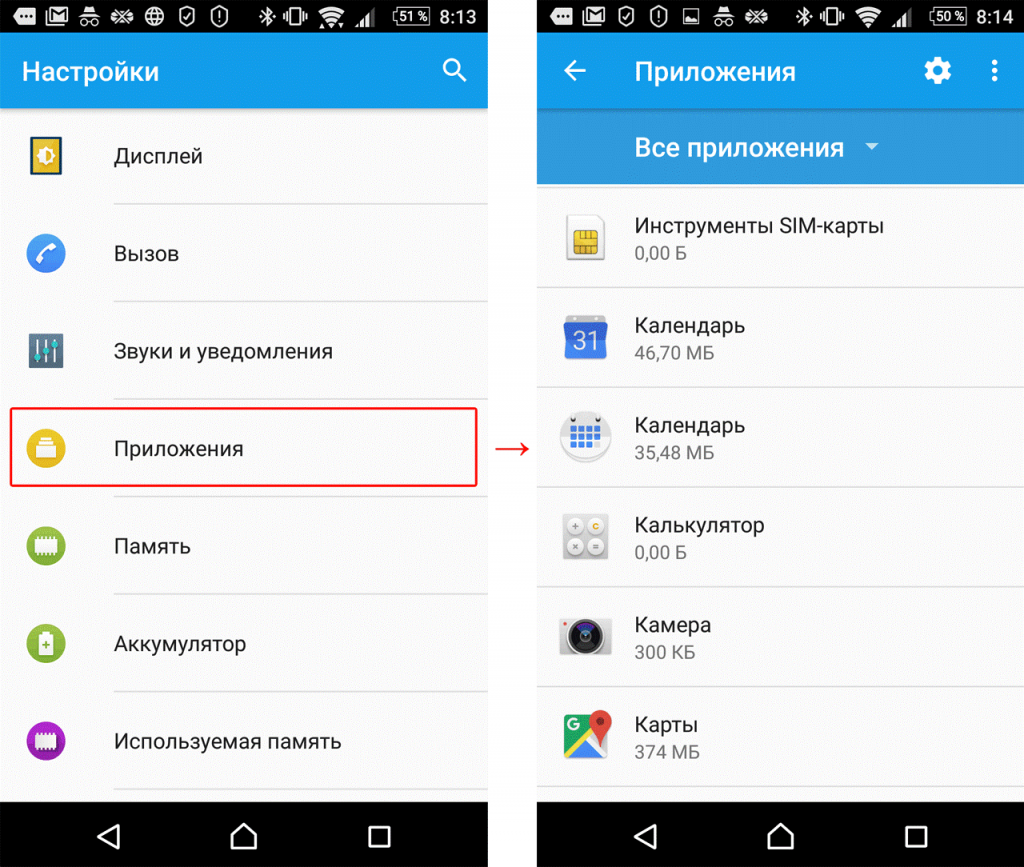
Indbygget applikationsfjernelse
Hvis det er muligt, er det også bedre at flytte nogle programmer til et hukommelseskort. Så den interne hukommelse på enheden forbliver fri længere, og enheden fungerer hurtigere.
Hvis tabletten begyndte at aftage efter installation af et bestemt program, er det værd at starte rengøringen fra dette program. For at gøre dette skal du gå til applikationsadministratoren, finde dette nyligt installerede program i det og rydde alle dets data. På den samme liste kan du øjeblikkeligt finde unødvendige programmer med lang brug, og straks slette dem, hvorved hukommelsen fjernes yderligere. Dette er nødvendigt på grund af det faktum, at mange programmer indtaster deres data i RAM, selv når de ikke bruges. Og jo mere RAM der bruges, jo mere vil enheden gå langsommere.
Det er også værd at slette historik og browser-cache rettidigt, du kan gøre dette i selve browserens indstillinger.
Hvad er programmerne til rengøring af tabletten?
Det er ikke nødvendigt at håndtere adskillige indstillinger for at rense og optimere driften af din enhed.Du kan installere et specielt program, der gør dette i stedet for ejeren.
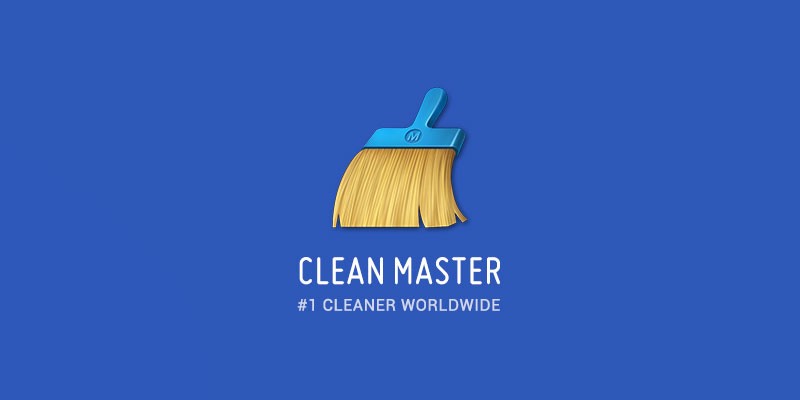
Clean Master Logo
En af de mest populære applikationer, der giver dig mulighed for at rense enheden for overskydende, er Clean Master. Dette program har mange funktioner, det giver dig mulighed for ikke kun at rense enheden for unødvendige filer, men fungerer også som en antivirus, renser RAM, systemcache, apk-filer og endda fremskynder spil ved hjælp af specielle algoritmer. Plus, programmet har funktionen til at beskytte personlige data og har også en applikationsadministrator, der giver dig mulighed for at fjerne uønsket software. Der er en avanceret affaldsrensningsfunktion, hvor du uafhængigt skal vælge filer til sletning. Men på samme tid skal du sørge for, at programmet ikke fanger de nødvendige applikationer, lange lydoptagelser og andre filer, der er vigtige for dig.
App Cashe Cleaner-programmet har kun den mest nødvendige funktionalitet. Det kan bruges til at slette alle midlertidige filer såvel som til at rydde programcachen. Det viser en liste over programmer, der er installeret på enheden og tilbyder at rydde hele deres cache med et enkelt klik. Du kan konfigurere sletningen automatisk, manuelt eller på et bestemt tidspunkt.
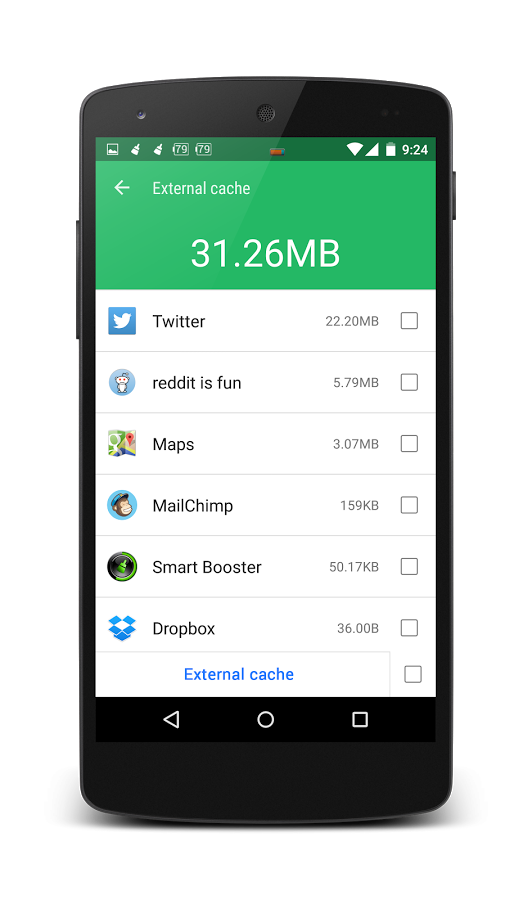
Smart booster-interface
Et andet populært program til optimering af driften af mobile enheder er Smart Booster. I det kan du vælge forskellige metoder og niveauer af rengøring. Aggressivt niveau vil rydde de fleste applikationer med lav prioritet, kraftfulde - vil lukke selv de applikationer, der bruger hukommelse lidt under gennemsnittet, medium - lukker programmer, der forbruger hukommelse over gennemsnittet, bløde - kun de applikationer, der bruger en masse hukommelse. Ligesom Clean Master har den en programleder og har også evnen til at deaktivere systemapplikationer.
Der er et History Eraser-program, der giver dig mulighed for straks at rydde SMS, søgehistorik, downloade historie, opkaldslog, applikationscache, udklipsholder. Samtidig har den forskellige typer filtrering for data, der ryddes.
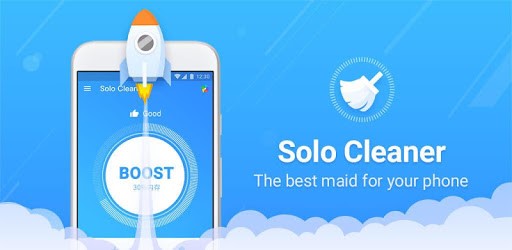
Solo Cleaner-logo
Solo Cleaner giver dig også mulighed for at rydde cachen, slette midlertidige filer og resterende filer og bremse batteriets dræning. Det er i stand til at registrere og slette duplikatfotos og scanner også alle filerne på tabletten for at styre hukommelsen og rydde det om nødvendigt.
Når du arbejder med tredjepartsprogrammer, skal du ikke installere alle rengøringsprogrammer på én gang, dette kan kun gøre meget skade og gøre systemet langsommere. Det er bedre at begrænse dig selv til et specifikt, der vil være bedst egnet til enheden.
Nulstil indstillinger
Den mest radikale metode, du kan bruge, hvis ingen af ovennævnte metoder hjælper, er at nulstille dine indstillinger. Vigtigt: Før nulstillingsproceduren skal du gemme alle vigtige data fra tabletten på et andet medium.

Nulstil systemmenu
En fuld reset giver dig mulighed for at gendanne enheden til fabriksstatus. Efter denne procedure mister brugeren alle sine data, installerede programmer, fotos, videoer, lydoptagelser, kontakter. I dette tilfælde nulstilles alle indstillinger til fabriksindstillinger, dvs. tabletten vender tilbage til den samme tilstand, som den var i, da den blev købt.
For en komplet nulstilling, gå til indstillingerne, find elementet "Sikkerhedskopiering og nulstilling" og vælg "Nulstil indstillinger". Derefter vises en advarsel om, at alle data vil gå tabt, og under “Reset” -knappen. Navnene på menupunkterne og deres placering kan variere afhængigt af tabletmodellen, operativsystemet og firmwareversionen.



